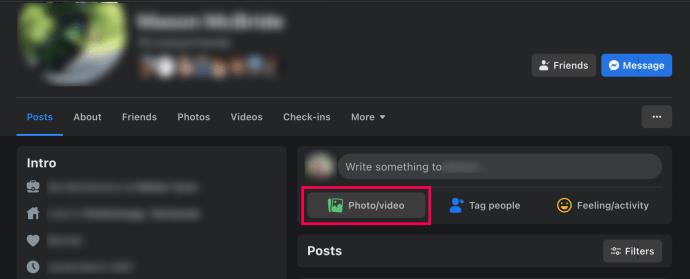Heutzutage gibt es überall Kameras, was bedeutet, dass Sie auf Facebook wahrscheinlich ein Bild finden, das Sie interessiert. Allerdings kann es schwierig sein, die Quelle ausfindig zu machen. Viele Faktoren bestimmen, wie ein Facebook-Bild umgekehrt gesucht wird.

Zum einen gibt es bei Google zahlreiche Optionen für die umgekehrte Bildersuche. Aber was tun, wenn Sie ein Bild auf Facebook sehen und dessen Herkunft ausfindig machen möchten? Obwohl Facebook über keine umgekehrte Bildsuchfunktion verfügt, können Sie die eindeutige numerische ID verwenden, die Facebook jedem Bild auf Facebook zuweist, um die Quelle des Fotos zu identifizieren. Alternativ können Sie die Google-Bildersuche für eine umgekehrte Bildsuche außerhalb der Meta-Plattform verwenden.
So finden Sie die Herkunft eines Fotos auf Facebook.
So kehren Sie die Bildsuche um
Eine der einfachsten Möglichkeiten, Informationen zu einem Bild zu finden, ist die umgekehrte Bildsuche. Sie können Suchmaschinen wie Google Bilder oder TinEye verwenden , um schnell die Quelle eines Bildes zu finden. Möglicherweise sehen Sie das Originalplakat nicht, Sie können jedoch alle in den Suchmaschinenergebnissen veröffentlichten Daten verwenden.

Sie benötigen den Bildstandort oder das tatsächliche Bild, um eine umgekehrte Bildsuchmaschine verwenden zu können. Sie können das Bild auch herunterladen und speichern. Um ein Foto von Facebook zu speichern, können Sie entweder mit der rechten Maustaste darauf klicken und im Webbrowser auf „Bild speichern unter“ tippen oder das Bild in der App öffnen, auf die drei vertikalen Punkte in der oberen rechten Ecke tippen und auf „Speichern“ klicken.

Für Google können Sie die Bild-URL einfügen oder das heruntergeladene und gespeicherte Bild hochladen.

Denken Sie daran, dass die Ergebnisse Ihrer umgekehrten Bildsuche je nach den Profileinstellungen des Eigentümers variieren können. Wenn die Privatsphäre des Benutzers gesperrt ist, können Sie möglicherweise nicht feststellen, von wem das Bild stammt. Möglicherweise finden Sie Informationen zu dem Foto auch von anderen Orten als Facebook, die Sie zur Quelle des Bildes führen.

Anstelle oder zusätzlich zu einer umgekehrten Bildersuche gibt es in Facebook eine Methode, mit der Sie ein Foto zum ursprünglichen Profil zurückverfolgen können.
Lesen Sie weiter, um Anweisungen zum Zuordnen eines Bilds zu einem Profil auf Facebook zu erhalten.
So verwenden Sie Facebook-Foto-ID-Nummern
Der Prozess der Facebook-Foto-ID-Nummer liefert in den meisten Fällen keine Quellinformationen, aber Meta stellt auf Facebook einen Link zu dem ursprünglichen Beitrag bereit, von dem ein Bild stammt. Sie können auch die Domäne fbcdn.net verwenden, um die ID-Nummer des Bildes abzurufen und so zum Originalprofil zu gelangen.
Wenn beispielsweise einer Ihrer Freunde ein Foto aus einem seiner Alben oder Massenbeiträge erneut veröffentlicht, zeigt Meta an, dass „dieses Foto aus einem Beitrag stammt“ und stellt einen Link zu seinem ursprünglichen Beitrag bereit, der es enthielt. Das Kopieren der Facebook-ID aus der Bild-URL, z. B. „ ?fbid=6456722346656323 “ und der Aufruf von „https://www.facebook.com/photo.php?fbid=6456722346656323 “ bewirkt dasselbe.
Wenn jedoch jemand ein Foto teilt, führt Sie der Teil „?fbid=#################“ der URL zur Bildseite des ursprünglichen Posters, wenn er an „facebook.com/“ angehängt ist. photo.php“ (facebook.com/photo.php/?fbid=################).
Wenn die URL kein „ ?fbid= “ enthält, wird stattdessen der Benutzername des ursprünglichen Posters angezeigt, z. B. „https://www.facebook.com/ TheMotherofAllNerdsPage /photos/a.1525555554372168/ 3469395706654800 /“. Der Benutzername des ursprünglichen Posters lautet „TheMotherofAllNerdsPage“ und die Foto-/Bild-ID lautet „ 3469395706654800 “. Um den tatsächlichen Profilnamen zu erhalten, kopieren Sie die letzte Zifferngruppe und fügen Sie sie zu „?fbid=“ hinzu, z. B. „https://www.facebook.com/photo.php?fbid= 3469395706654800 “.
Drittens führen Bilder, die von einer Person „geteilt“ werden, bei Verwendung des „?fbid=“-Kontexts zwar zur Bildseite des ursprünglichen Posters, aber der geteilte Beitrag enthält diese Informationen immer bereits, sodass keine Notwendigkeit besteht. Wenn John einen Garfield-Comic von Funny Stuff teilt, führt Sie der „?fbid=“-Teil der URL zum ursprünglich von Funny Stuff geposteten Bild, aber Johns Beitrag zeigt diese Informationen bereits an und stellt einen Link dazu bereit.
Denken Sie daran, dass Sie möglicherweise nicht auf die Bild-URL des Originalposters zugreifen oder von der Bildseite aus keinen Link zum Facebook-Profil aufrufen können. Die angezeigten Informationen können begrenzt sein und hängen von den Datenschutzeinstellungen der Person oder des Unternehmens ab.
Wenn also ein Freund eines der Fotos/Bilder seines Freundes geteilt hat, Sie aber nicht mit seinem Freund befreundet sind, wird Ihnen der Beitrag möglicherweise nicht angezeigt, es sei denn, er hat die Berechtigung „Freunde von Freunden“ festgelegt. Wenn ein Freund einen Unternehmensbildbeitrag teilt, erhalten Sie möglicherweise keinen Zugriff darauf, wenn dafür ein Abonnement erforderlich ist.
Für optimale Ergebnisse muss das Profil öffentlich sein, was nicht immer der Fall ist.
Vor diesem Hintergrund erfahren Sie hier, wie Sie mit dieser Methode nach Möglichkeit bestimmte Facebook-Profile finden.
Schritt 1: Suchen Sie die Lichtbild-ID-Nummer
Zuerst müssen Sie die Facebook-Foto-ID-Nummer auf dem Bild finden. Klicken Sie dazu mit der rechten Maustaste auf das Bild und wählen Sie „Bild/Foto anzeigen“. Dadurch wird möglicherweise der ursprüngliche Link für das Foto angezeigt. Alternativ können Sie mit der rechten Maustaste auf das Bild klicken und „Bildadresse kopieren“ wählen.

Wenn Sie „?fbid=################“ in der Bild-URL sehen, steht das für die Facebook-ID und bestätigt, dass das Bild von Facebook stammt und die Profil-ID-Nummer auf dem Bild ist Domain des sozialen Netzwerks (facebook.com). Damit gelangen Sie jedoch nicht zur Bildseite des Originalplakats. Es stellt lediglich dar, wer das Bild gepostet hat. Sie müssen noch die eindeutige Nummer des Fotos finden, die von der Facebook-Domäne für statische Bilder zugewiesen wird.
Schritt 2: Öffnen Sie das Facebook-Profil mit der Foto-ID auf fbcdn.net
Wenn Sie „fbcdn.net“ in der URL sehen, handelt es sich um die Domain, die Facebook zum Speichern statischer Bilder verwendet, was für „Facebook Content Delivery Network“ steht. Dieses Szenario tritt häufig auf, wenn Sie ein Bild von der Bildseite auf Facebook öffnen.
Beachten Sie, dass Sie beim Öffnen eines Facebook-Beitrags zur Facebook-Bildseite auf facebook.com und nicht zur Bildseite „fbcdn-Domain“ gelangen. Sie gelangen zur Seite „fbcdn“, wenn Sie mit der rechten Maustaste auf das Bild klicken und „Öffnen“ oder „In neuem Tab öffnen“ auswählen.
Die URL der fbcdn.net-Adresse enthält eine Reihe von drei Nummerngruppen, z. B. „https://scontent-iad3-1.xx.fbcdn.net/v/t39.30808-6/ 339409443_690803322735653_7226034513706708994 _n.jpg?“ _nc_cat=1&…“
Die mittlere Gruppe stellt die ID-Nummer des Fotos auf der Domain „fcbdn.net“ dar. Kopieren Sie es ( 690803322735653 ) und fügen Sie es am Ende von „facebook.com/photos.php?fbid=“ hinzu, um zur Bildseite des Originalposters zu gelangen.
Die vollständige Adresse sollte wie folgt lauten: https://www.facebook.com/photo.php?fbid=690803322735653 . Wenn Sie die Meldung „Leider ist dieser Inhalt derzeit nicht verfügbar“ erhalten, haben Sie keine Berechtigung, ihn anzuzeigen.
Jeder Facebook-Benutzer und jedes Foto auf Facebook hat eine eindeutige Nummer, sodass Sie jetzt eine Übereinstimmung haben, indem Sie die Bild-ID (von fbcdn.net) mit der Profil-ID (von facebook.com/photo.php) abgleichen. Sie benötigen die Profil-ID nicht, wenn Sie die Bild-ID verwenden. Sie gelangen automatisch zur Bildseite des Profils. Sie können jedoch auf den Profilnamen klicken, um auf die Seite zuzugreifen.
Häufig gestellte Fragen zur Facebook-Reverse-Image-Suche
Ist ein Facebook-Profilbild öffentlich?
Ja. Eine der Regeln von Facebook besagt, dass alle Profilbilder öffentlich sein müssen. Wenn Sie also ein Foto sehen, bei dem es sich scheinbar um ein Profilbild handelt, sollten Sie in der Lage sein, die Quelle des Bildes zu finden.
Kann ich auf Facebook nach privaten Bildern suchen?
Die einzige Möglichkeit, die privaten Fotos einer Person auf Facebook zu sehen, besteht darin, mit ihren Freunden befreundet zu sein (und deren Einstellungen dies zulassen). Die Suche nach Bildern auf Facebook kann schwierig sein, wenn der Originalposter über einen privaten Account verfügt.
Wie finde ich die Fotos meines Freundes?
Dies ist möglich, wenn Sie mit jemandem auf Facebook befreundet sind und dessen Fotos ansehen möchten. Sie können dies auch für öffentliche Konten tun. Folgendes ist zu tun:
1. Besuchen Sie das Profil der Person (verwenden Sie die Suchleiste oben, um ihren Namen einzugeben).

2. Klicken Sie auf Fotos/Video .
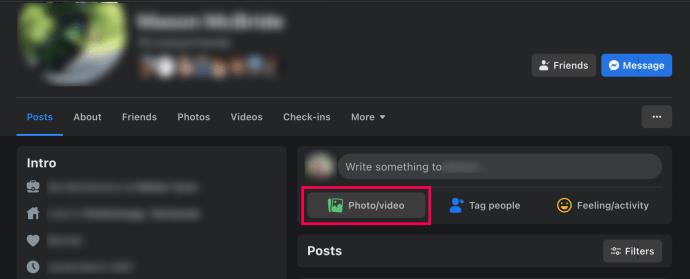
Hier können Sie alle Fotos und Videos Ihres Freundes sehen.
Funktioniert die umgekehrte Bildersuche tatsächlich?
Eine umgekehrte Bildsuche ist möglicherweise die einfachste Möglichkeit, Informationen nachzuschlagen. Es ist nicht das umfassendste, insbesondere für Social-Media-Websites.
Schauen Sie sich stattdessen das Namensformat an. Überprüfen Sie, ob das Foto von Facebook oder einer anderen Website stammt. Wenn es von Facebook stammt, können Sie versuchen, den Lichtbildausweis zu finden und die generische URL zu verwenden, um zur richtigen Facebook-Seite zu gelangen.
Bedenken Sie, dass keine der beiden Methoden völlig zuverlässig ist. Beide Ergebnisse können abhängig von vielen Faktoren variieren. Aber vielleicht haben Sie Glück und sind der Zuordnung eines Namens zu einem Gesicht einen Schritt näher, und das ist ein Schritt näher als vor Ihrem Versuch.